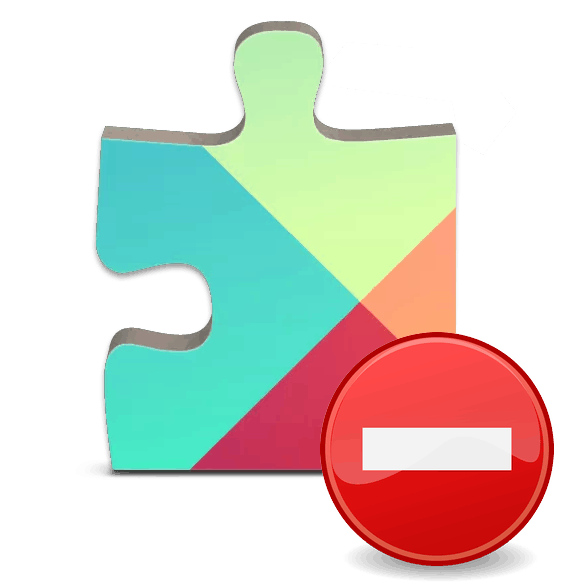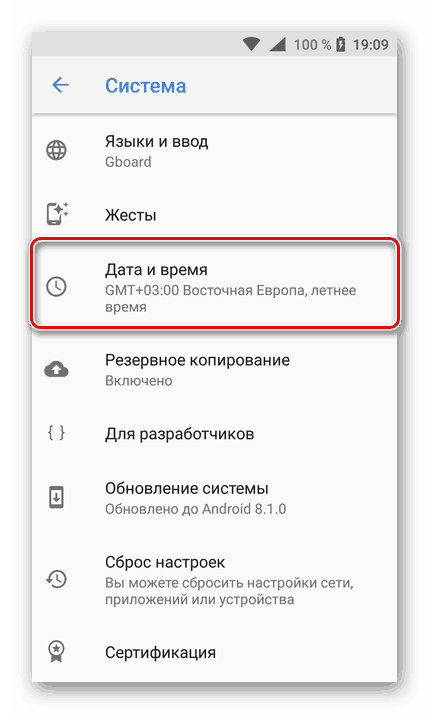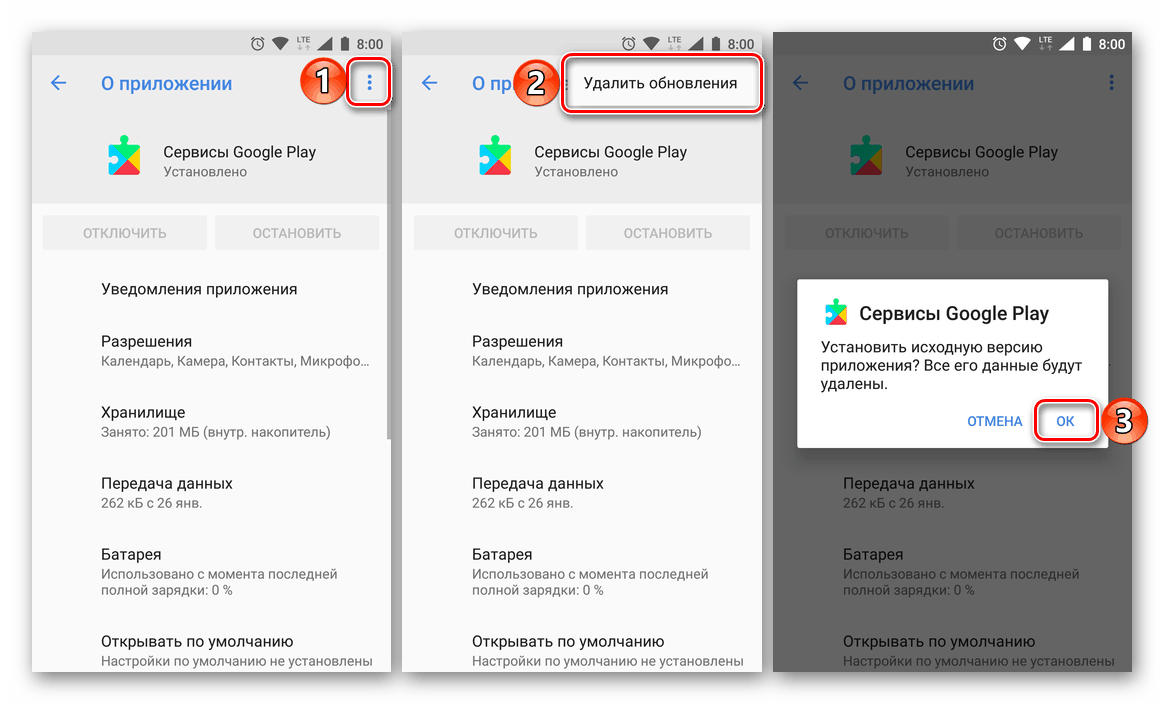Oprava aplikácie služby Google Play Zastavená chyba v systéme Android
Služby Google Play sú jedným zo štandardných komponentov systému Android, ktoré poskytujú proprietárne aplikácie a nástroje. Ak sa v jeho práci vyskytnú problémy, môže to nepriaznivo ovplyvniť celý operačný systém alebo jeho jednotlivé prvky, a preto budeme dnes hovoriť o odstránení najbežnejších chýb spojených so službami.
Obsah
Oprava chyby "Zastavenie aplikácie Google Play"
Táto chyba v práci služieb Google Play sa najčastejšie vyskytuje pri pokuse o konfiguráciu jednej zo štandardných aplikácií alebo o používanie jej špecifickej funkcie. Hovorí o technickom zlyhaní spôsobenom stratou komunikácie na jednej z etáp výmeny dát medzi konkrétnymi službami a servermi Google. To sa môže stať z rôznych dôvodov, ale vo všeobecnosti nie je problém eliminácie problému ťažké.
Pozri tiež: Čo robiť, ak sa v službe Google Play vyskytla chyba?
Metóda 1: Skontrolujte dátum a čas
Správne nastavenie dátumu a času, alebo skôr automaticky určeného sieťou, je nevyhnutnou podmienkou pre správne fungovanie celého systému Android a jeho komponentov, ktoré pristupujú k serverom, prijímajú a odosielajú údaje. Služby Google Play spomedzi týchto služieb, a preto ich chyba môže byť spôsobená nesprávne nastavenou časovou zónou a súvisiacimi hodnotami.
- V časti "Nastavenia" mobilného zariadenia prejdite do sekcie "Systém" a zvoľte položku "Dátum a čas" .
![Čas a čas v nastaveniach zariadenia Android]()
Poznámka: Časť "Dátum a čas" môže byť uvedená vo všeobecnom zozname "Nastavenia" , závisí to od verzie systému Android a použitého zariadenia.
- Uistite sa, že dátum a čas siete a časové pásmo sa určujú automaticky, to znamená, že sa "vytiahnu" po sieti. Ak tomu tak nie je, presuňte prepínače umiestnené naproti týmto položkám do aktívnej pozície. Položka "Vybrať časové pásmo" by mala prestať byť aktívna.
- Ukončite nastavenia a reštartujte zariadenie.
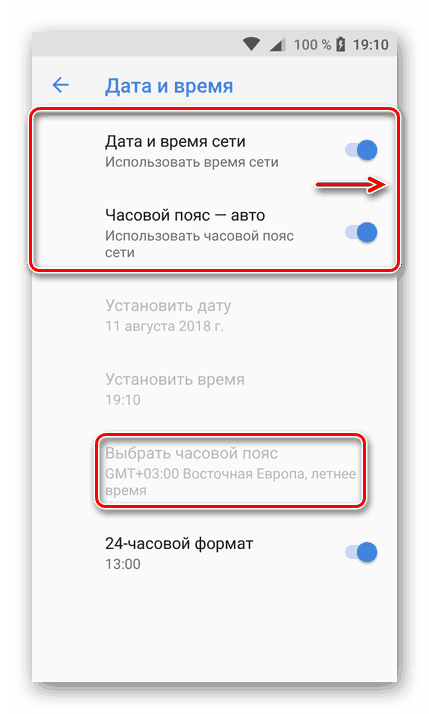

Pozri tiež: Nastavenie dátumu a času v systéme Android
Skúste vykonať akciu, ktorá spôsobila prestávku služieb Google Play. Ak sa to stane znova, použite nižšie uvedené odporúčania.
Metóda 2: Vymažte vyrovnávaciu pamäť a dáta aplikácie
Každá aplikácia, štandardná aj tretia strana, počas jej používania je zarastená zbytočným súborom nevyžiadanej pošty, čo môže spôsobiť zlyhania a chyby v ich práci. Služby Google Play nie sú výnimkou. Možno ich práca bola pozastavená práve z tohto dôvodu, a preto ju musíme odstrániť. Preto:
- Prejdite na položku Nastavenia a otvorte sekciu Aplikácie a upozornenia a z nich prejdite na zoznam všetkých nainštalovaných aplikácií.
- Nájdite v ňom služby Google Play, kliknutím na túto položku prejdete na všeobecnú stránku s informáciami, kde vyberiete možnosť Uložiť .
- Klepnite na tlačidlo Vymazať vyrovnávaciu pamäť a potom na položku Spravovať miesto . Kliknite na položku Odstrániť všetky údaje a potvrďte svoje akcie v kontextovom okne.
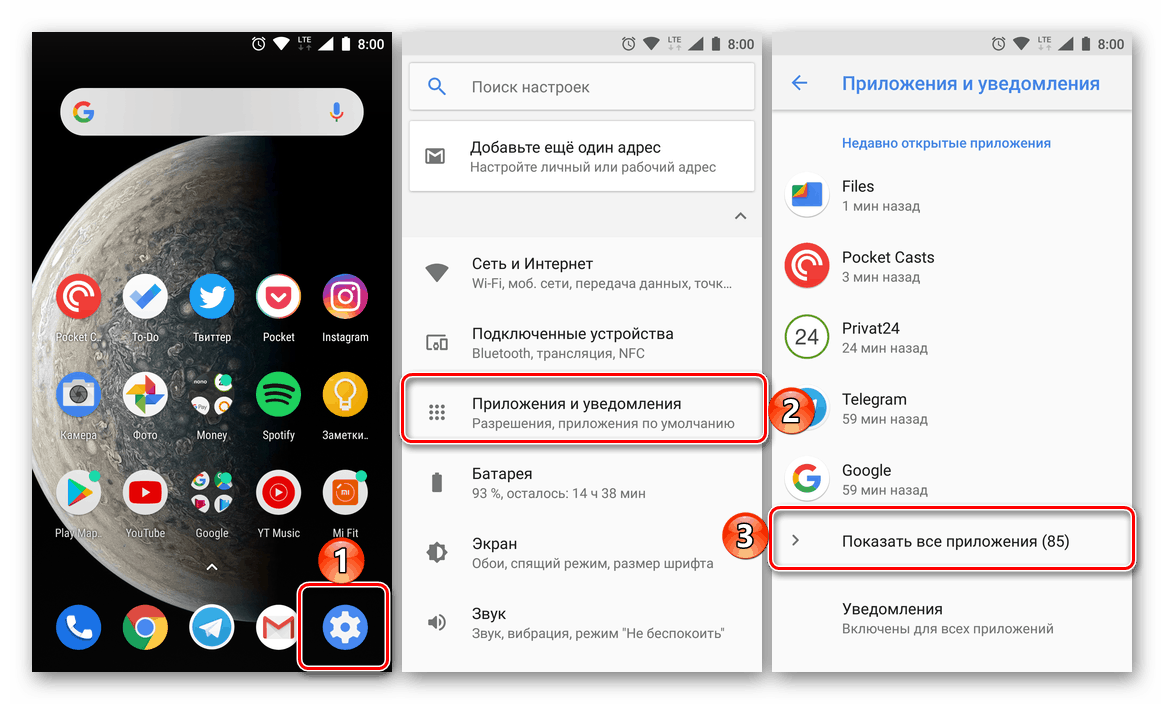
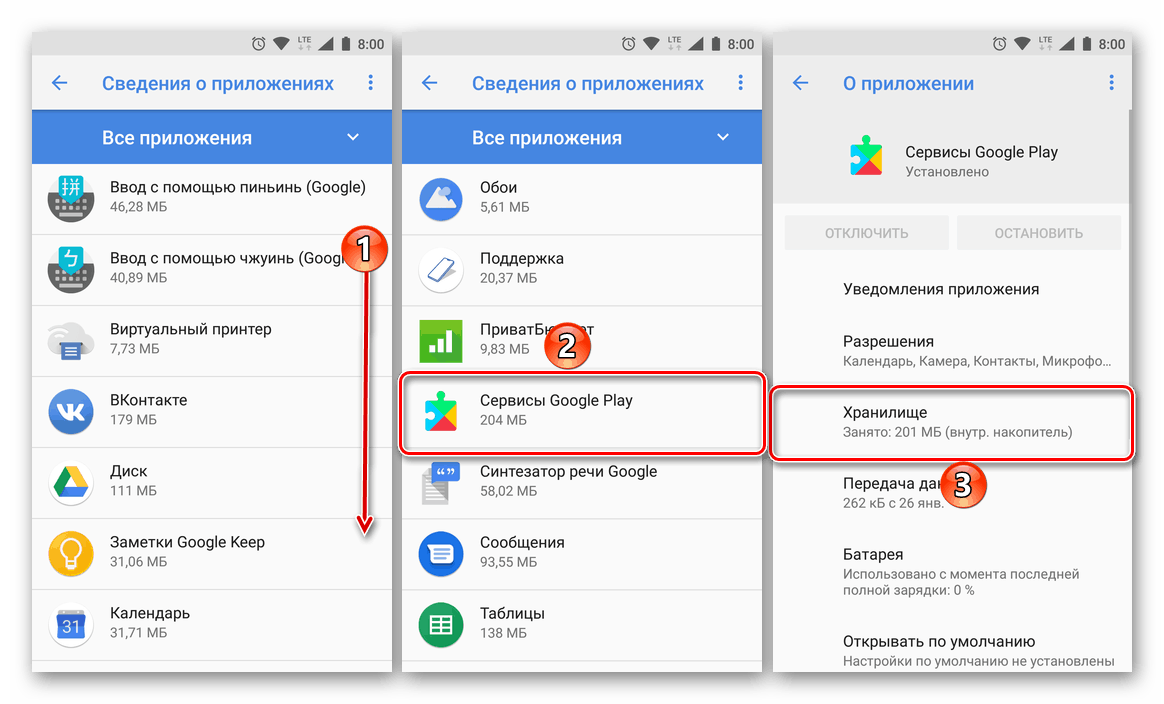
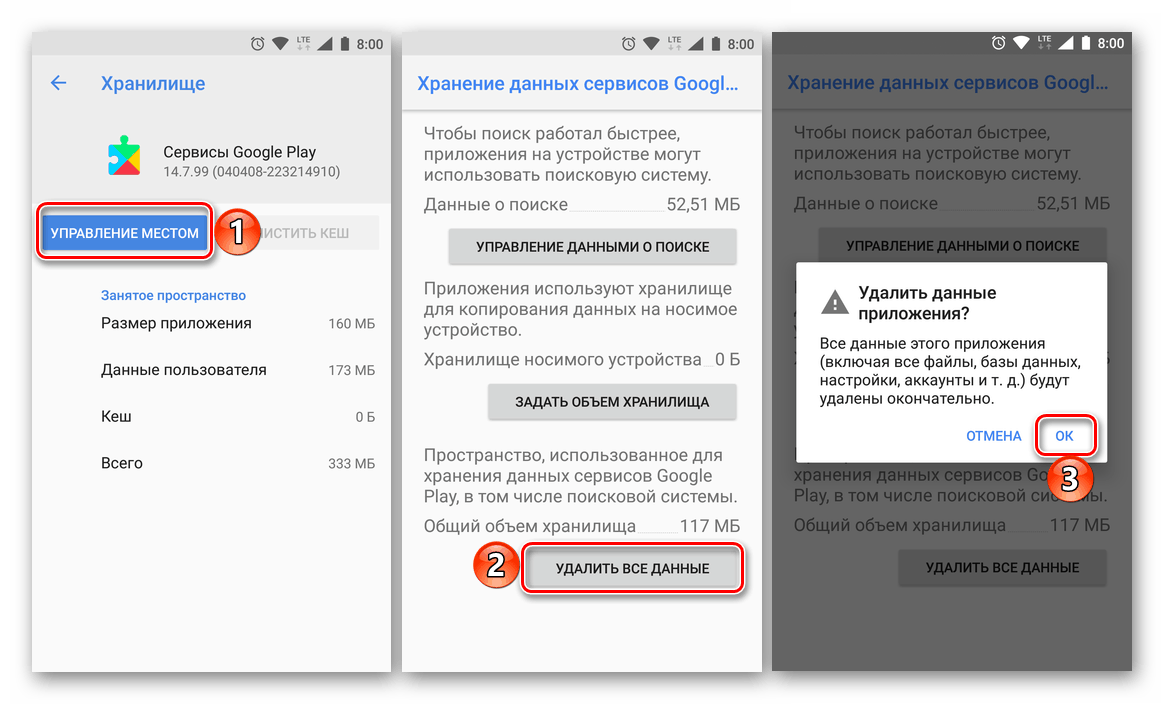
Rovnako ako v predchádzajúcom prípade, reštartujte mobilné zariadenie a potom skontrolujte chybu. S najväčšou pravdepodobnosťou sa to už nestane.
Metóda 3: Odstráňte najnovšie aktualizácie
Ak vymazanie služieb Google Play z dočasných údajov a vyrovnávacej pamäte nepomohlo, mali by ste sa pokúsiť vrátiť túto aplikáciu do jej pôvodnej verzie. Toto sa vykonáva takto:
- Opakujte kroky č. 1 až 3 z predchádzajúcej metódy a potom sa vráťte na stránku "O aplikácii" .
- Klepnite na tri body, ktoré sa nachádzajú v pravom hornom rohu, a vyberte jedinú položku dostupnú v tomto menu - "Odstrániť aktualizácie" . Potvrďte svoj úmysel kliknutím na tlačidlo "OK" v poli otázok.
![Odstrániť aktualizácie aplikácií služby Google Play v systéme Android]()
Poznámka: Položka ponuky "Odstrániť aktualizácie" môže byť zobrazená ako samostatné tlačidlo.
- Reštartujte zariadenie Android a skontrolujte ho.
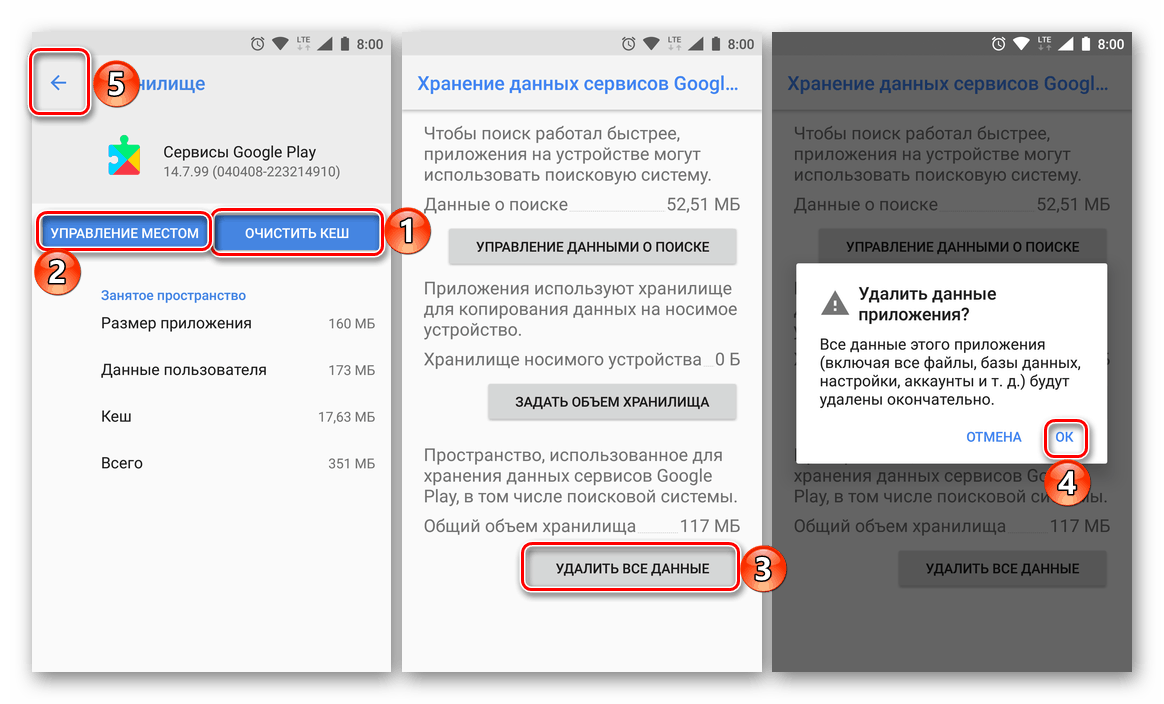

Ak sa naďalej vyskytne chyba "Aplikácia služby Google Play je zastavená" , budete musieť pokračovať v odstraňovaní dôležitejších údajov ako vyrovnávacia pamäť, dočasné súbory a aktualizácie.
Pozri tiež: Čo robiť, ak aplikácie nie sú aktualizované v obchode Google Play
Metóda 4: Odstráňte svoj účet Google
Posledná vec, ktorú môžeme urobiť v boji proti problému, ktorý dnes zvažujeme, je vymazať účet Google, ktorý sa momentálne používa na mobilnom zariadení, ako hlavný účet a potom ho znova zadajte. Ako sa to deje, opakovane sme v súvisiacich článkoch o riešení problémov s trhom Google Play. Odkaz na jednu z nich je uvedený nižšie. Najdôležitejšie je, že pred tým, ako začnete s implementáciou našich navrhovaných odporúčaní, uistite sa, že ste z účtu vedeli svoje používateľské meno a heslo. 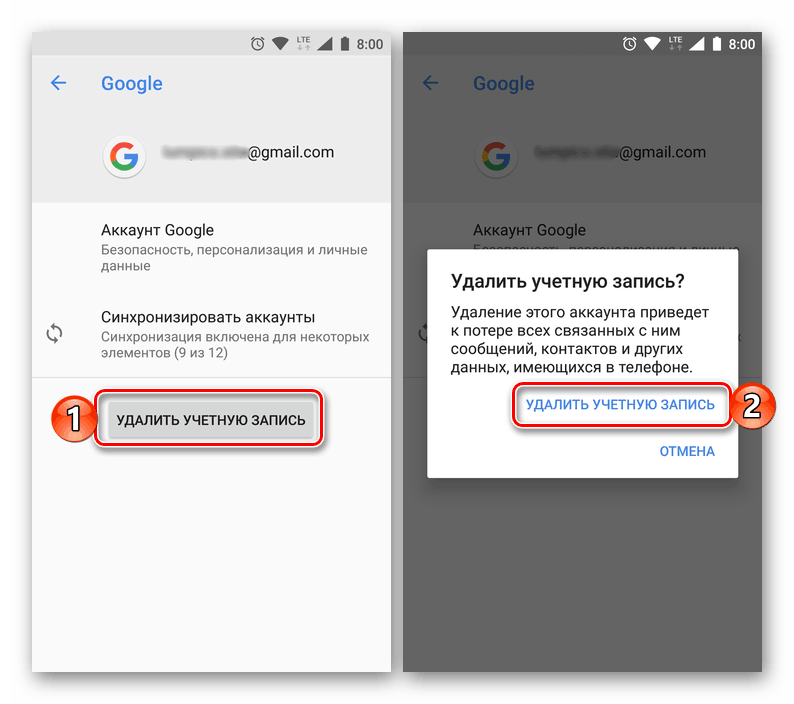
Viac informácií:
Odpojte a znova pripojte účet Google
Ako sa prihlásiť do účtu Google v zariadení Android
záver
Zastavenie prevádzky služby Google Play nie je kritická chyba a príčina jej výskytu sa dá pomerne ľahko vyriešiť, pretože sme dokázali osobne overiť.